'>
দল দুর্গ 2 (টিএফ 2) ক্রাশ চালিয়ে যায় গেমপ্লে চলাকালীন ডেস্কটপে? আপনি যদি এই সমস্যাটির সম্মুখীন হন তবে দীর্ঘ নিঃশ্বাস নিন এবং সমাধানগুলি এখানে দেখুন।
চেষ্টা করার জন্য 7 টি সহজ সমাধান:
আপনি তাদের সব চেষ্টা করতে হবে না। আপনার তালিকার নিচের দিকে কাজ করুন যতক্ষণ না আপনি তার জন্য কাজ করে।
- সর্বনিম্ন সিস্টেমের চশমাগুলি পূরণ করুন
- পটভূমি প্রোগ্রাম শেষ
- আপনার গ্রাফিক্স ড্রাইভার আপডেট করুন
- আপনার গেম ফাইলের অখণ্ডতা যাচাই করুন হয়
- পাওয়ার বিকল্পটি পরিবর্তন করুন
- আপনার গেমটি সামঞ্জস্য মোডে চালান
- টিম ফোর্ট্রেস 2 এবং / বা স্টিম পুনরায় ইনস্টল করুন
ফিক্স 1: ন্যূনতম সিস্টেমের চশমাগুলি পূরণ করুন
আপনি চালু করতে না পারলে দল দুর্গ 2 মোটেও, সম্ভবত আপনার কম্পিউটারটি গেমের ন্যূনতম প্রয়োজনীয়তা পূরণ করে না very
টিএফ 2 খেলতে এখানে ন্যূনতম প্রয়োজনীয়তা রয়েছে:
| দ্য: | উইন্ডোজ 7 / ভিস্তা / এক্সপি |
| প্রসেসর: | 1.7 গিগাহার্টজ প্রসেসর বা আরও ভাল |
| স্মৃতি: | 512 এমবি র্যাম |
| স্টোরেজ: | 15 জিবি উপলব্ধ স্পেস |
আপনার জন্য সমস্যাটি কিনা তা দেখতে, নীচের নির্দেশিকাগুলি অনুসরণ করুন আপনার কম্পিউটারের স্পেসিফিকেশন পরীক্ষা করুন :
1) আপনার কীবোর্ডে, টিপুন উইন্ডোজ লোগো কী এবং আর একই সাথে রান ডায়লগটি শুরু করতে পারেন।

2) প্রকার dxdiag এবং ক্লিক করুন ঠিক আছে ।
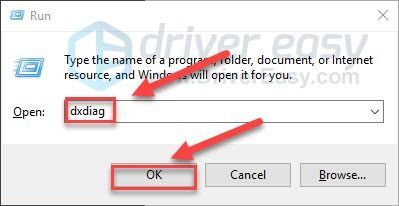
3) আপনার পরীক্ষা করুন অপারেটিং সিস্টেম, প্রসেসর, মেমরি এবং ডাইরেক্টএক্স সংস্করণ ।
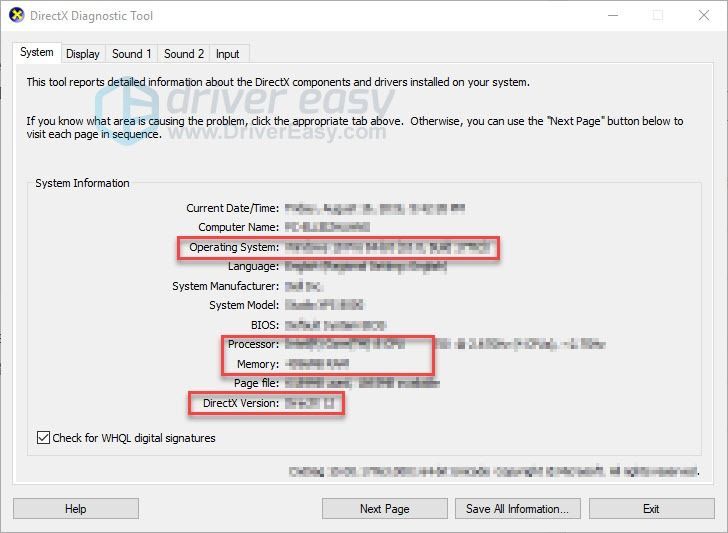
আপনার পিসি প্রয়োজনীয়তা পূরণ করে তা নিশ্চিত করুন, তারপরে নীচের স্থানে চলে যান।
ফিক্স 2: শেষ পটভূমি প্রোগ্রাম
গেম ক্র্যাশিং সমস্যার অন্যতম সাধারণ কারণ ওভারলোডিং। আপনি যদি একই সময়ে একাধিক প্রোগ্রাম পরিচালনা করছেন, এটি আপনার কম্পিউটারকে ধীর করে দিতে পারে এবং এটিকে ওভারলোডের কারণ হতে পারে। এটি আপনার সমস্যার সমাধান করে কিনা তা দেখার জন্য অপ্রয়োজনীয় প্রোগ্রামগুলি বন্ধ করার চেষ্টা করুন। নীচের নির্দেশাবলী অনুসরণ করুন:
1) আপনার টাস্কবারে ডান ক্লিক করুন এবং নির্বাচন করুন কাজ ব্যবস্থাপক ।

2) আপনার বর্তমান পরীক্ষা করুন সিপিইউ এবং মেমরির ব্যবহার কোন প্রক্রিয়াগুলি আপনার সংস্থানগুলি সবচেয়ে বেশি ব্যয় করছে তা দেখতে to
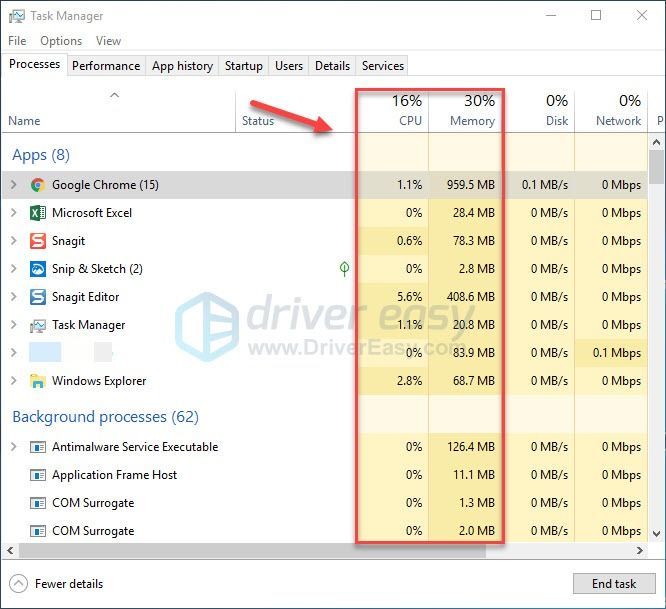
3) রিসোর্স গ্রাসকারী প্রক্রিয়াটিতে ডান ক্লিক করুন এবং নির্বাচন করুন শেষ কাজ ।
আপনি পরিচিত না এমন কোনও প্রোগ্রাম শেষ করবেন না familiar এটি আপনার কম্পিউটারের কাজকর্মের জন্য গুরুত্বপূর্ণ হতে পারে।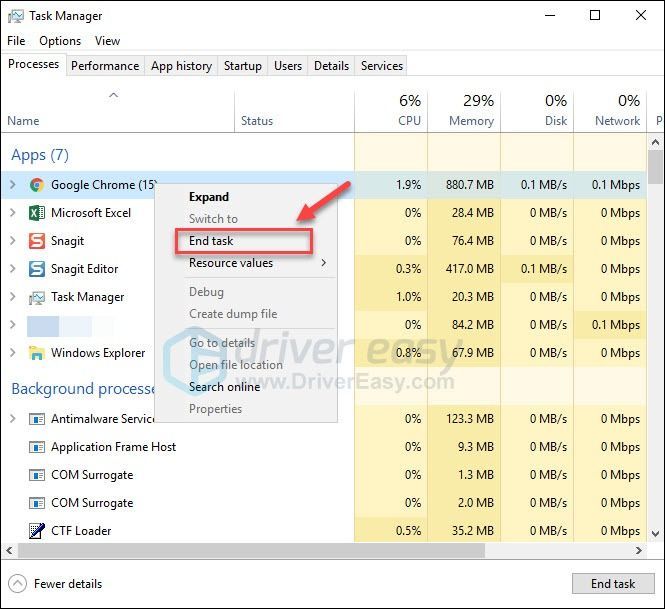
এখন, টিম ফোর্ট্রেস 2 আবার চালু করুন এটি সঠিকভাবে কাজ করে কিনা তা দেখতে। যদি আপনার সমস্যাটি থেকে যায় তবে নীচে 3 টি ঠিক করতে এগিয়ে যান।
3 ঠিক করুন: আপনার গ্রাফিক্স ড্রাইভার আপডেট করুন
গেম ক্র্যাশিং, লেগিং এবং লো এফপিএসের মতো গেমের সমস্যাগুলি ঘটতে পারে যখন আপনি নিজের গ্রাফিক্স কার্ডের জন্য কোনও বেমানান ড্রাইভার ব্যবহার করছেন। আপনার গ্রাফিক্স ড্রাইভারটি এটি আপনার সমস্যার সমাধান করে কিনা তা সর্বশেষতম সংস্করণে আপডেট করার চেষ্টা করুন। সর্বশেষ সঠিক ড্রাইভার পেতে দুটি উপায় রয়েছে:
বিকল্প 1 - ম্যানুয়ালি - আপনার ড্রাইভারদের এভাবে আপডেট করার জন্য আপনার কিছু কম্পিউটার দক্ষতা এবং ধৈর্য প্রয়োজন, কারণ আপনাকে অনলাইনে সঠিকভাবে ড্রাইভারটি খুঁজে পেতে, এটি ডাউনলোড করতে এবং ধাপে ধাপে ইনস্টল করতে হবে।
বা
বিকল্প 2 - স্বয়ংক্রিয়ভাবে (প্রস্তাবিত) - এটি দ্রুত এবং সহজ বিকল্প। এটি কেবল কয়েকটি মাউস ক্লিকের মাধ্যমে সম্পন্ন হয়েছে - আপনি কম্পিউটার নবাগত হলেও সহজ।
বিকল্প 1 - ড্রাইভারটি ম্যানুয়ালি ডাউনলোড এবং ইনস্টল করুন
আপনার গ্রাফিক্স কার্ডের প্রস্তুতকারক ড্রাইভারদের আপডেট করে রাখে। এগুলি পেতে, আপনাকে প্রস্তুতকারকের সহায়তা ওয়েবসাইটে যেতে হবে, আপনার নির্দিষ্ট সংস্করণের উইন্ডোজ সংস্করণটির (যেমন, উইন্ডোজ 32 বিট) ড্রাইভারের সন্ধান করতে হবে এবং ম্যানুয়ালি ড্রাইভার ডাউনলোড করতে হবে।
আপনি একবার আপনার সিস্টেমের জন্য সঠিক ড্রাইভার ডাউনলোড করে ফেললে ডাউনলোড করা ফাইলটিতে ডাবল ক্লিক করুন এবং ড্রাইভারটি ইনস্টল করার জন্য অন-স্ক্রীন নির্দেশাবলী অনুসরণ করুন।
বিকল্প 2 - স্বয়ংক্রিয়ভাবে আপনার গ্রাফিক্স ড্রাইভার আপডেট করুন
আপনার নিজের গ্রাফিক্স ড্রাইভারটিকে ম্যানুয়ালি আপডেট করার সময়, ধৈর্য বা কম্পিউটার দক্ষতা না থাকলে আপনি এটি দিয়ে স্বয়ংক্রিয়ভাবে এটি করতে পারেন ড্রাইভার সহজ ।
ড্রাইভার ইজি স্বয়ংক্রিয়ভাবে আপনার সিস্টেমটি সনাক্ত করবে এবং এর জন্য সঠিক ড্রাইভারগুলি খুঁজে পাবে। আপনার কম্পিউটারটি ঠিক কোন সিস্টেমে চলছে তা জানা দরকার নেই, আপনার ভুল ড্রাইভারটি ডাউনলোড এবং ইনস্টল করার ঝুঁকি থাকা দরকার না এবং ইনস্টল করার সময় আপনার কোনও ভুল করার বিষয়ে চিন্তা করার দরকার নেই।
আপনি ড্রাইভার ইজির ফ্রি বা প্রো সংস্করণ দিয়ে স্বয়ংক্রিয়ভাবে আপনার ড্রাইভার আপডেট করতে পারেন। তবে প্রো সংস্করণের সাথে এটিতে মাত্র 2 টি ক্লিক লাগে:
1) ডাউনলোড করুন এবং ড্রাইভার ইজি ইনস্টল করুন।
2) চালক ইজি চালান এবং ক্লিক করুন এখন স্ক্যান করুন বোতাম ড্রাইভার ইজি তারপরে আপনার কম্পিউটারটি স্ক্যান করবে এবং কোনও সমস্যা ড্রাইভার সনাক্ত করবে।
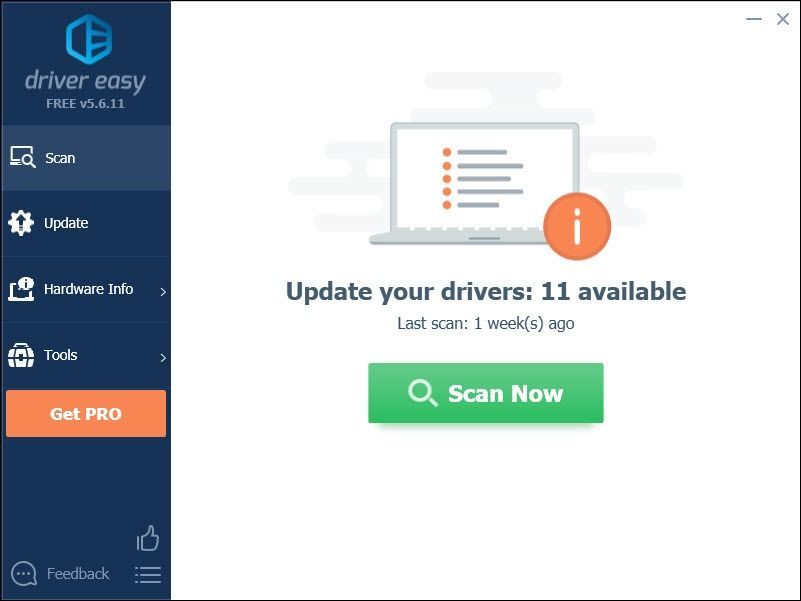
3) ক্লিক করুন আপডেট বোতাম সেই ড্রাইভারটির সঠিক সংস্করণ স্বয়ংক্রিয়ভাবে ডাউনলোড করতে গ্রাফিক্স ড্রাইভারের পাশে, আপনি নিজে এটি ইনস্টল করতে পারেন (আপনি এটি বিনামূল্যে সংস্করণ দিয়ে করতে পারেন)।
বা ক্লিক করুন সমস্ত আপডেট করুন এর সঠিক সংস্করণটি স্বয়ংক্রিয়ভাবে ডাউনলোড এবং ইনস্টল করতে সব আপনার সিস্টেমে যে ড্রাইভারগুলি নিখোঁজ বা পুরানো আছে (এটির জন্য প্রয়োজন প্রো সংস্করণ যা সম্পূর্ণ সমর্থন এবং 30 দিনের অর্থ ফেরতের গ্যারান্টি সহ আসে। আপনি আপডেট আপডেট ক্লিক করলে আপনাকে আপগ্রেড করার জন্য অনুরোধ জানানো হবে))
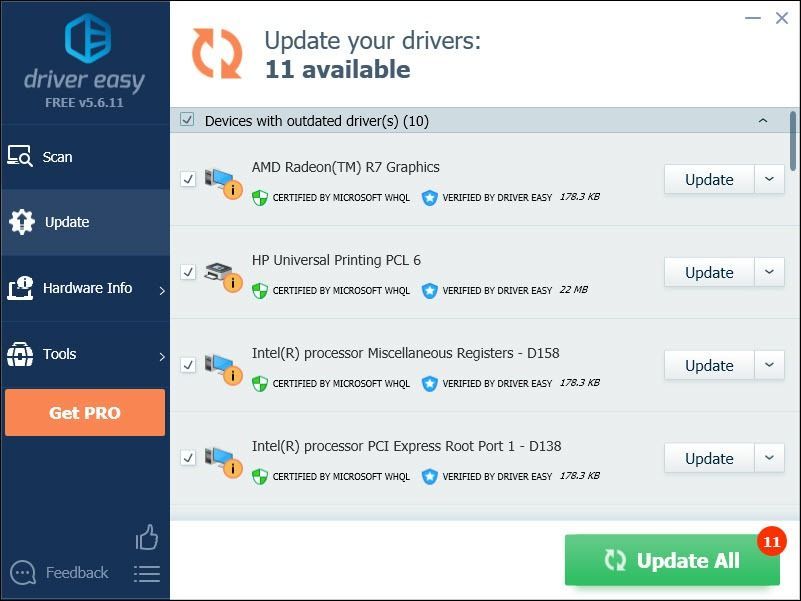
ফিক্স 4: আপনার গেম ফাইলগুলির অখণ্ডতা যাচাই করুন
কিছু ক্ষেত্রে, যখন নির্দিষ্ট গেমের প্রয়োজনীয় ফাইলটি ক্ষতিগ্রস্থ হয় বা হারিয়ে যায় তখন টিম ফোর্ট্রেস 2 ক্র্যাশ হয়। এটি ঠিক করতে, বাষ্প থেকে গেমের ফাইলগুলির অখণ্ডতা যাচাই করে দেখুন। কিভাবে করতে হবে এখানে আছে:
1) বাষ্প চালান।
2) ক্লিক লাইব্রেরি।

3) সঠিক পছন্দ দল দুর্গ 2 এবং নির্বাচন করুন সম্পত্তি ।
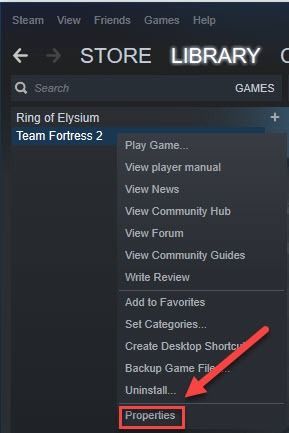
4) ক্লিক করুন স্থানীয় ফাইল ট্যাব এবং তারপরে ক্লিক করুন গেম ফাইলগুলির স্বতন্ত্রতা স্বীকৃতি ।
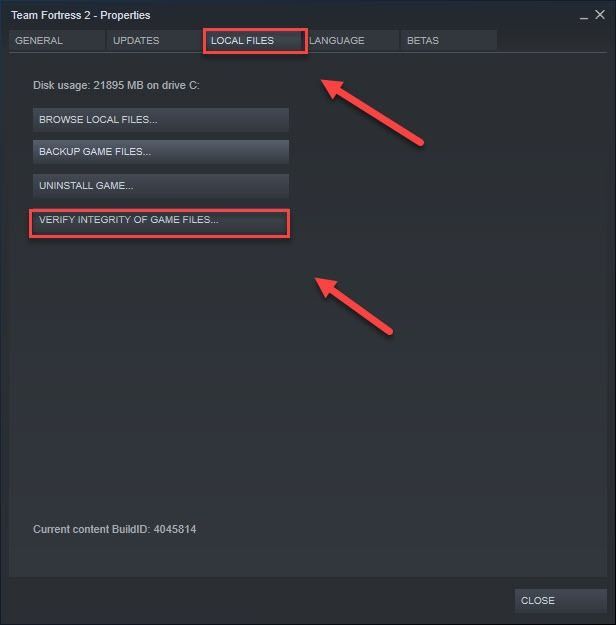
5) এই প্রক্রিয়াটি সম্পূর্ণ হওয়ার জন্য অপেক্ষা করুন এবং তারপরে আপনার গেমটি পুনরায় চালু করুন।
আপনার এখন আপনার গেমটি চালু করতে এবং এটি খেলতে সক্ষম হওয়া উচিত! যদি আপনার সমস্যাটি এখনও বিদ্যমান থাকে তবে নীচে ঠিক করে দেখুন।
5 ঠিক করুন: পাওয়ার বিকল্পটি পরিবর্তন করুন
গেম ক্র্যাশ সমস্যাগুলি ঘটতে পারে যখন আপনি আপনার পিসির পাওয়ার পরিকল্পনাটি ব্যালেন্সে রেখেছেন এবং আপনার পিসি শক্তি সাশ্রয় করতে গতি কমিয়ে দেয়। আপনার জন্য সমস্যাটি কিনা তা পরীক্ষা করতে:
1) আপনার কীবোর্ডে, টিপুন উইন্ডোজ লোগো কী আর একই সাথে।
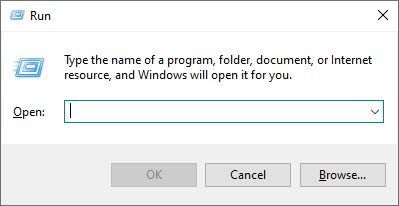
2) প্রকার নিয়ন্ত্রণ , তারপর টিপুন প্রবেশ করান আপনার কীবোর্ডের কী।
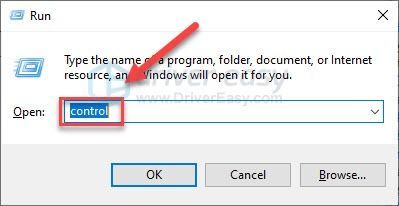
3) অধীনে দ্বারা দেখুন, নির্বাচন করুন বড় আইকন , তারপর ক্লিক করুন পাওয়ার অপশন।
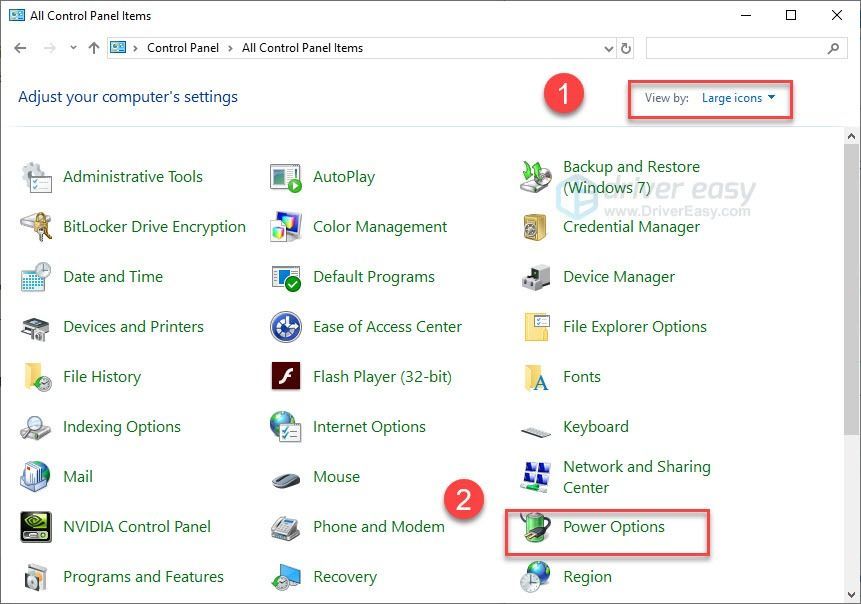
4) নির্বাচন করুন উচ্চ পারদর্শিতা ।
পার্থক্য কি?
সুষম: ভারসাম্যযুক্ত আপনার কম্পিউটারের প্রয়োজন অনুসারে স্বয়ংক্রিয়ভাবে আপনার সিপিইউর গতি সামঞ্জস্য করে।
উচ্চ পারদর্শিতা: হাই পারফরম্যান্স মোড আপনার পিসি বেশিরভাগ সময় উচ্চ গতিতে চলমান রাখে। আপনার কম্পিউটারটি এই মোডের অধীনে আরও তাপ উত্পন্ন করবে।
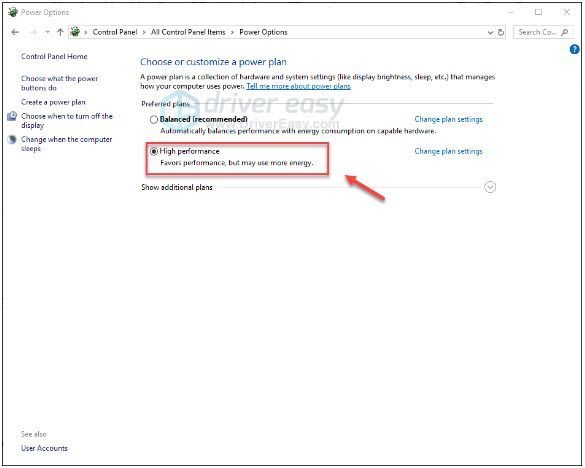
5) আপনার কম্পিউটারটি পুনরায় চালু করুন এবং তারপরে আপনার সমস্যাটি পরীক্ষা করতে টিম ফোর্ট্রেস 2 পুনরায় চালু করুন।
আশা করি আপনার খেলাটি এখন সুচারুভাবে চলে। যদি তা না হয় তবে এগিয়ে যান এবং নীচে 6 টি ঠিক করার চেষ্টা করুন।
6 স্থির করুন: সামঞ্জস্যতা মোডে আপনার গেমটি চালান
কখনও কখনও, উইন্ডোজ আপডেটগুলি টিম ফোর্ট্রেস 2 এর সাথে সামঞ্জস্য নাও করতে পারে, যার ফলে এটি কাজ বন্ধ করে দেয়। আপনি যদি সম্প্রতি নিজের কম্পিউটার আপডেট করেছেন তবে আপনার গেমটি এটি আপনার সমস্যার সমাধান করে কিনা তা সামঞ্জস্যতা মোডে চালানোর চেষ্টা করুন।
কিভাবে করতে হবে এখানে আছে:
1) বাষ্প আইকনে রাইট ক্লিক করুন, তারপরে নির্বাচন করুন ফাইল অবস্থান খুলুন ।
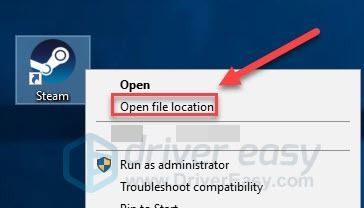
2) যাও স্টিম্যাপস > সাধারণ > দল দুর্গ 2 ।
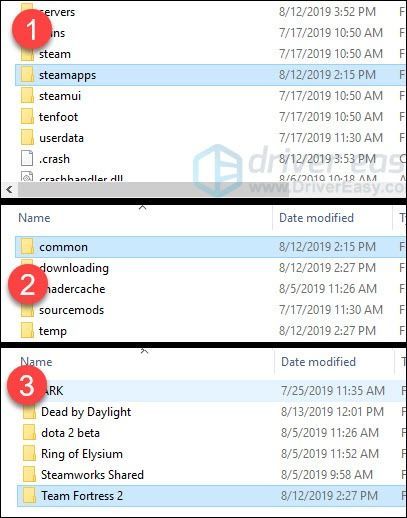
3) সঠিক পছন্দ hl2.exe এবং নির্বাচন করুন সম্পত্তি ।
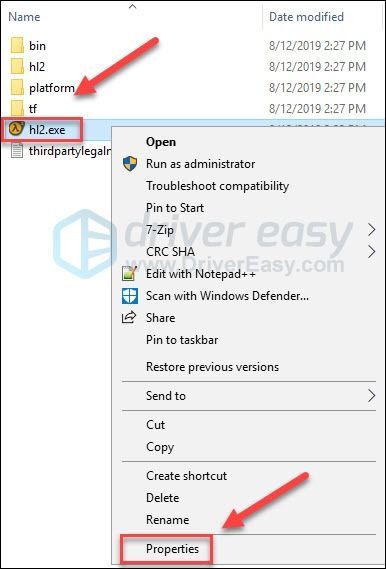
4) ক্লিক করুন সামঞ্জস্যতা ট্যাব তারপরে বক্সটি চেক করুন এর জন্য সামঞ্জস্যতা মোডে এই প্রোগ্রামটি চালান ।
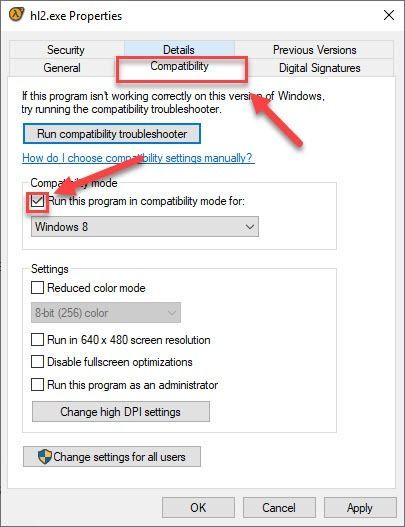
5) নির্বাচন করতে নীচের তালিকা বাক্সে ক্লিক করুন জানালা 8 এবং ক্লিক করুন ঠিক আছে ।
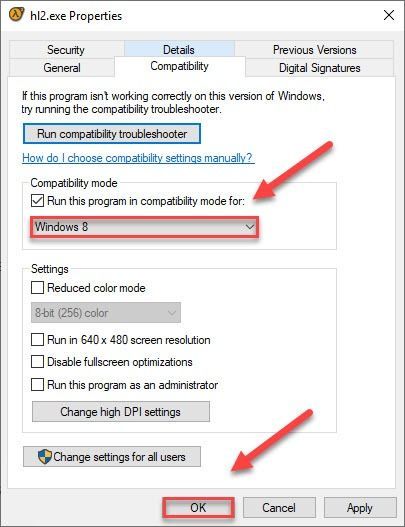
6) আপনার সমস্যাটি সমাধান হয়েছে কিনা তা পরীক্ষা করতে আপনার গেমটি পুনরায় চালু করুন।
আপনি যদি এখনও উইন্ডোজ 8 মোডে ত্রুটি কোডটি পান তবে পুনরাবৃত্তি করুন পদক্ষেপ 1 - 3 এবং গেমটি চালিয়ে যাওয়ার চেষ্টা করুন উইন্ডোজ 7 মোড.যদি আপনার গেমটি এখনও সামঞ্জস্যতা মোডের অধীনে ক্র্যাশ হয় তবে নীচে নীচে ঠিক করুন।
ফিক্স 7: টিম ফোর্ট্রেস 2 এবং / বা স্টিম পুনরায় ইনস্টল করুন
গেম বা গেম লঞ্চারটি যদি আপনার পিসিতে যথাযথভাবে ইনস্টল না করা থাকে তবে আপনি ক্র্যাশিংয়ের সমস্যায় পড়তে পারেন। এই ক্ষেত্রে, টিএফ 2 এবং / বা স্টিম এটি আপনার সমস্যার সমাধান করে কিনা তা পুনরায় ইনস্টল করার চেষ্টা করুন। কিভাবে করতে হবে এখানে আছে:
টিম দুর্গ পুনরায় ইনস্টল করুন 2
1) বাষ্প চালান।
2) ক্লিক লাইব্রেরি ।
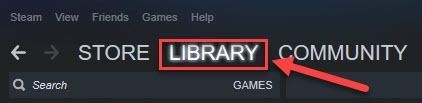
3) সঠিক পছন্দ দল দুর্গ 2 এবং নির্বাচন করুন আনইনস্টল করুন ।
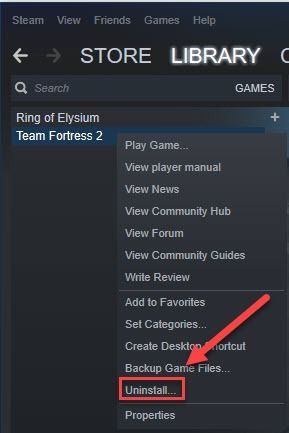
4) স্টিম পুনরায় চালু করুন, তারপরে টিম ফোর্ট্রেস 2 ডাউনলোড ও ইনস্টল করুন।
এখন আবার টিএফ 2 চালু করার চেষ্টা করুন। ক্র্যাশ সমস্যাটি যদি এখনও ঘটে থাকে তবে আপনার স্টিমটি পুনরায় ইনস্টল করতে হবে।
স্টিমটি পুনরায় ইনস্টল করুন
1) আপনার ডেস্কটপে স্টিম আইকনে ডান ক্লিক করুন এবং নির্বাচন করুন ফাইল অবস্থান খুলুন ।
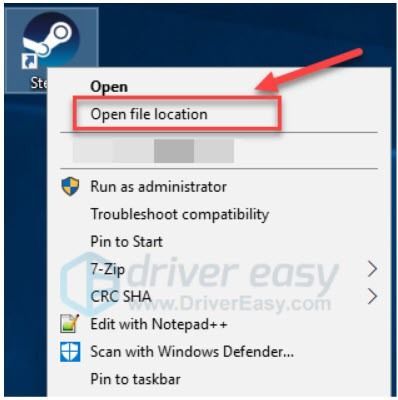
2) ডান ক্লিক করুন স্টিম্যাপস ফোল্ডার এবং নির্বাচন করুন কপি। তারপরে, অনুলিপিটির জন্য অনুলিপিটি অন্য কোনও স্থানে রাখুন।
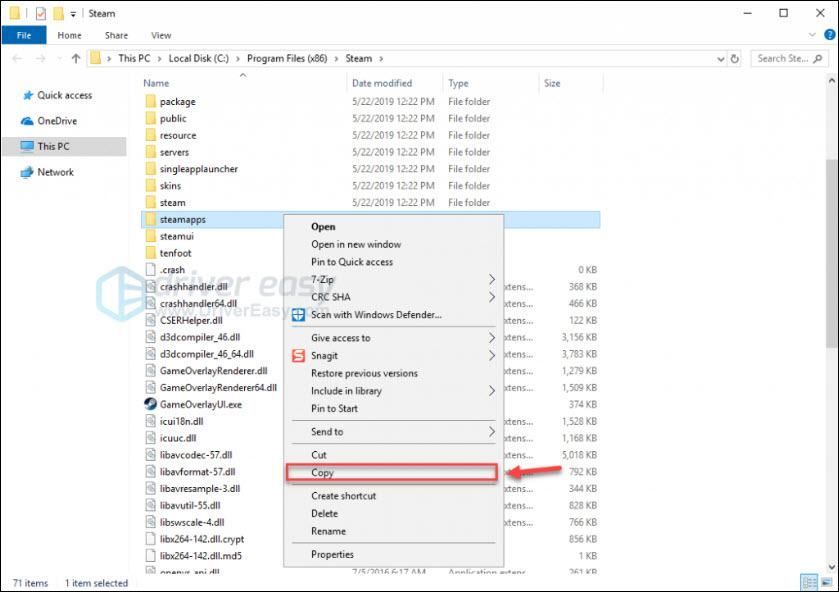
3) আপনার কীবোর্ডে, টিপুন উইন্ডোজ লোগো কী এবং আর একই সাথে
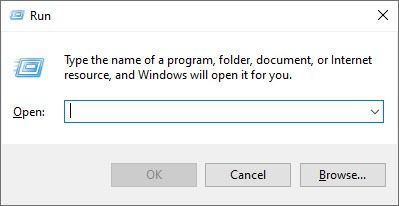
4) নিয়ন্ত্রণ টাইপ করুন, তারপরে আপনার কীবোর্ডের এন্টার কী টিপুন।
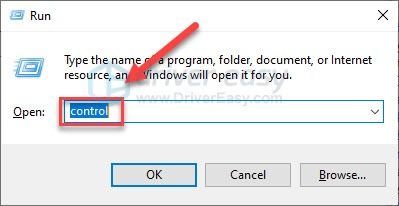
5) দেখুন এর অধীনে, দ্বারা বিভাগ নির্বাচন করুন, তারপরে ক্লিক করুন একটি প্রোগ্রাম আনইনস্টল করুন ।
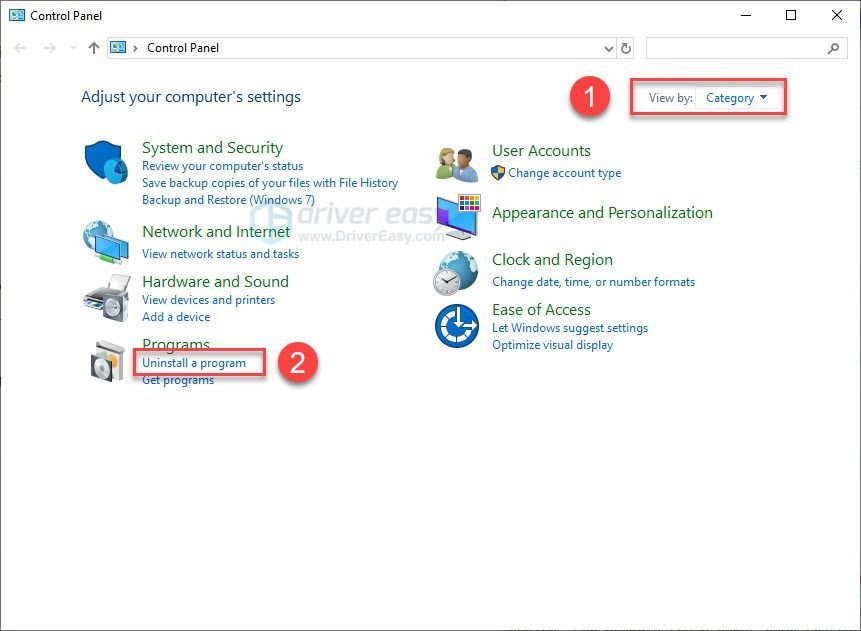
6) সঠিক পছন্দ বাষ্প তাহলে আনইনস্টল করুন ।
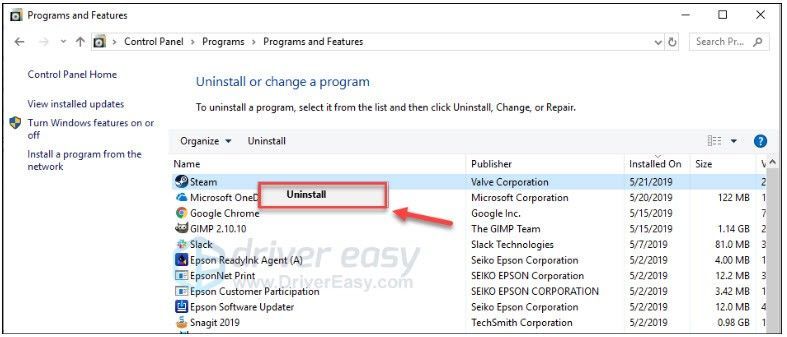
7) ডাউনলোড করুন এবং আবার বাষ্প ইনস্টল করুন।
8) ডান ক্লিক করুন বাষ্প আইকন এবং নির্বাচন করুন ফাইল অবস্থান খুলুন ।
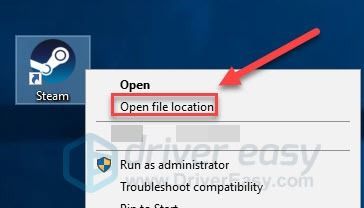
9) ব্যাকআপ সরান স্টিম্যাপস ফোল্ডার আপনি আপনার বর্তমান ডিরেক্টরি অবস্থান আগে তৈরি।
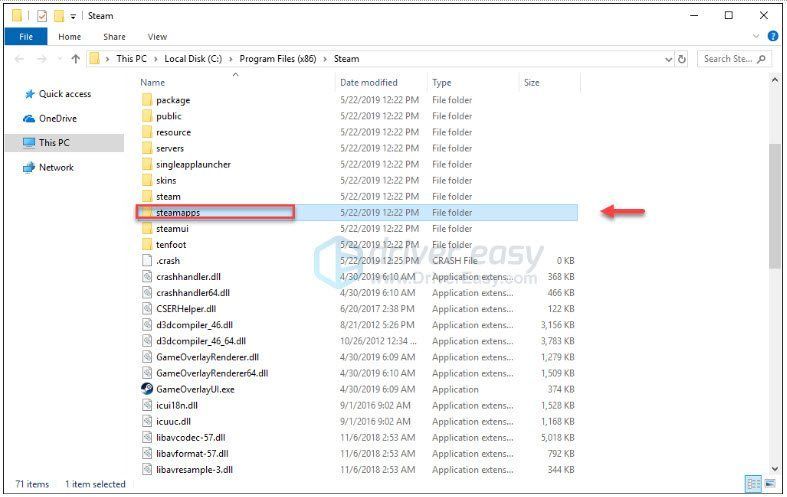
10) স্টিম এবং টিম ফোর্ট্রেস 2 পুনরায় চালু করুন।
আশা করি, আপনি এখন টিম ফোর্ট্রেস 2 খেলতে সক্ষম হয়েছেন! আপনার যদি কোনও প্রশ্ন বা পরামর্শ থাকে তবে দয়া করে নীচে একটি মন্তব্য করতে দ্বিধা বোধ করবেন।






